Ted's Codding study
타입스크립트 환경설정 본문
TypeScript
타입스크립트 환경설정 Ted93 2024. 6. 8. 14:50
1. Node.js 설치 전 삭제
JavaScript의 '런타임(JS의 프로그램들을 실행할 수 있는 환경)' 환경
TS는 JS의 슈퍼셋이기 때문에 'Node.js'환경에서 동작
where node > 설치된 경로를 알려줌
윈도우(Windows)
1) 윈도우 키 > 프로그램 추가/제거 > Node.js 검색 후 삭제
2) 아래 경로에 해당하는 디렉터리 삭제
- 윈도우 키 + r (실행 창)
- 윈도우 키 > 파일 탐색기 C:\Program Files\Nodejs C:\Program Files (x86)\Nodejs
- C:\사용자\User\AppData\Roaming\npm C:\Users\User\AppData\Roaming\npm
- C:\사용자\ITPS\AppData\Roaming\npm C:\Users\ITPS\AppData\Roaming\npm
3) 삭제 됬는지 확인 - cmd 입력(명령 프롬프트 실행)
- node -v npm -v
- (내부 또는 외부 명령, 실행할 수 있는 프로그램, 또는 배치 파일이 아닙니다. - 삭제 완료)
맥(MacOS)
1) Homebrew를 사용하여 Node 제거하는 방법
- 응용 프로그램 > 유틸리티 폴더 > 터미널 실행 brew uninstall --force node
2) 터미널 실행
- node -v npm -v
- (내부 또는 외부 명령, 실행할 수 있는 프로그램, 또는 배치 파일이 아닙니다. - 삭제 완료)
2. Node.js 설치
JavaScript의 '런타임(JS의 프로그램들을 실행할 수 있는 환경)' 환경
TS는 JS의 슈퍼셋이기 때문에 'Node.js'환경에서 동작 :공식 웹 사이트(구글 > node.js 검색)
LTS(Long Term Support) 버전 설치를 권장(안정적) : 파일 탐색기 > 다운로드 > 다운로드 된 node.js 실행
설치 완료 여부 확인
- 윈도우 키 + r > cmd(명령 프롬프트 창)
node -v / npm -v

Windows에서 npm 실행이 되지 않을 경우
(Node.js 시 npm이 자동 설치)
- 윈도우 키 > 시스템 환경 변수 편집

- 시스템 속성 > 고급 > 우측 하단의 환경 변수 클릭

- (아래)사용자 변수에서 변수 Path 더블 클릭

- '사용자 이름'에 대한 사용자 변수 설정
- 파일 탐색기 > c드라이브 > 사용자(Users) > 자신의 컴퓨터 이름(ITPS) > AppData > Roaming > npm 경로를 복사

- (npm 폴더가 존재하지 않을 경우 생성 후 경로 복사) : C:\Users\ITPS\AppData\Roaming\npm

- (아래)시스템 변수 Path 설정 파일 탐색기 > c드라이브 > Program Files > nodejs 경로를 복사
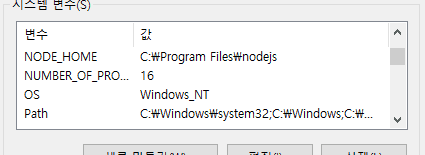
- 복사한 경로를 Path 변수란에 새로 만들기 클릭 > 경로 삽입 (삽입 시 마지막에 \\(원화)기호 첨부) C:\\Program Files\\nodejs\\

- 환경 변수 편집 후에는 컴퓨터 자체 '다시 시작'을 권장 <<<<<

- 위에 명령어가 잘 나오면 설정 완료(Node.js 시 npm이 자동 설치)
3. npm이란?
NPM(Node Package Manager)은 Node.js의 기본 패키지 관리 도구
NPM을 이용하면 자바스크립트의 라이브러리를 쉽게 설치하고
관리 프로젝트의 의존성을 관리, 작은 스트립트 실행 등의 기능을 제공
Node.js 설치 시 NPM은 자동 설치
npm 설치 확인 명령어: npm -v
npm 기본 명령어
3-1) npm init
- 새로운 Node.js 프로젝트를 시작, 기본값으로 package.json 파일을 생성
- -y 옵션 추가 (npm init -y) 질문 없이 기본값으로 package.json 파일을 생성
package name: 프로젝트의 이름을 입력/ 기본값은 현재 디렉터리의 이름
version: 패키지의 시작 버전을 입력/ 기본값은 1.0.0
description: 프로젝트의 간단한 설명을 입력
entry point: 프로젝트의 메인 파일을 지정/ 기본값은 index.js
test command: 테스트를 실행할 때 사용할 명령어를 입력
git repository: 프로젝트의 Git 저장소 URL을 입력
keywords: 프로젝트를 설명하는 키워드를 쉼표로 구분하여 입력
author: 패키지의 저자 정보를 입력
license: 사용할 라이센스를 입력/ 기본값은 ISC
3-2) npm install
- package.json 파일에 명시된 모든 의존성을 설치: 특정 패키지 설치 방법
- npm install 패키지명
- -D | --save-dev 옵션 추가 → 개발 의존성으로 패키지를 설치
3-3) npm uninstall
- 패키지를 제거
- 특정 패키지 제거 방법 → npm uninstall 패키지명
4. 타입스크립트 설치 (npm 사용, -g 옵션을 사용)
- 타입스크립트를 사용하기 위해 전역 또는 로컬 환경에 타입스크립트를 설치
- 전역 설치(global한 설치 / -g 옵션 추가) → 개발자의 컴퓨터 전체에 기능 추가
- 프로젝트 별 설치(개발 의존성) → 개발자가 현재 사용하고 있는 프로젝트 내에 기능 추가
- git bash를 사용 (vscode 내에서 터미널 열기: ctrl + shift + `) -> D_TypeScript 폴더로 이동
- git bash 환경에서 하위 폴더 이동
- cd 폴더 경로
- cd D_TypeScript
npm install -g typescript (어느 경로에서든지 설치 가능)
npm install --save-dev typescript
- 타입스크립트 설치 확인 명령어 → tsc -v (Version 5.4.2)
5. tsc란?
- tsc(TypeScript Compiler)
- 타입스크립트(.ts) 파일을 자바스크립트(.js) 파일로 변환하는 도구
- 브라우저와 Node.js가 타입스크립트를 직접 실행할 수 없기 때문에 tsc로 코드 변환이 필수
tsc 컴파일 명령어
- tsc 파일명.ts
- 위 명령어를 실행하면 같은 이름의 .js 파일이 생성
- 해당 .js파일은 원래 타입스크립트 코드에서 타입 정보가 제거된 상태
tsc의 옵션
- 일반적으로 tsconfig.json 파일에 정의
- tsc가 해당 파일을 참조하여 컴파일을 수행
target : 컴파일된 js 버전을 지정
module : 사용할 모듈 시스템을 지정
strict : 모든 엄격한 타입체크 옵션을 활성화
outDir : 컴파일된 파일이 위치할 디렉토리를 지정
6. 타입스크립트 패키지 설치
npm을 사용하여 타입스크립트 패키지 설치
- 프로젝트 디렉토리 생성
- 프로젝트의 모든 파일과 폴더를 포함
6-1) 원하는 위치에서 터미널 오픈
- mkdir 프로젝트명 : make directory - 프로젝트 디렉토리 생성
- cd 프로젝트명 : 생성한 디렉토리로 이동
- cd 명령어 : 사용자가 현재 위치하는 디렉토리(폴더)를 변경할 때 사용
특정 디렉토리로 이동
cd 전체_디렉토리_경로
홈 디렉토리로 이동
cd | cd ~
상위 디렉토리로 이동
cd ..
이전 디렉토리로 이동
cd -
C:\\프론트엔드-테드\\frontend
mkdir D_TypeScript
cd D_TypeScript
6-2) npm 초기화
- 새로운 Node.js 프로젝트 시작, npm init -y 명령어를 통해 기본값으로 package.json 파일을 생성
- package.json 파일
- Node.js 프로젝트의 메타데이터를 담고 있는 파일
- 프로젝트의 이름, 버전, 설명, 저자, 라이선스 등의 정보를 저장
- 프로젝트에서 사용하는 패키지 목록과 버전 정보를 관리
- 프로젝트의 시작점을 지정 | 스크립트의 정의 등에 대한 기능을 수행
- 해당 프로젝트를 새롭게 재설치하려는 경우 해당 디렉토리의 package.json을 삭제하고 다시 npm init -y 진행
6-3) npm을 이용하여 '타입스크립트 패키지' 설치
로컬 설치(프로젝트 내)
- npm install typescript --save-dev
- 프로젝트 디렉토리 내에서 타입스크립트를 설치
- 해당 명령은 타입스크립트 프로젝트의 개발 의존성으로 추가
- (devDependecies에 추가) : 배포 시에는 포함되지 X
+) devDependecies: 개발 과정에서만 필요한 패키지들의 목록(-D)
+) dependencies: 프로젝트 실행에 필요한 패키지들의 목록(-S)
전역 설치(컴퓨터 내)
- npm install -g typescript
- 시스템 전체에서 타입스크립트를 사용
- 컴퓨터의 어느 위치에서든 타입스크립트 컴파일러(tsc)를 사용 가능 (설치되어 있는 경우 업데이트로 설치)
6-4) tsconfig.json 생성
- 타입스크립트 프로젝트의 설정을 저장하는 파일
- 타입스크립트 컴파일러가 프로젝트를 컴파일하는 방법을 지정
- 예) 출력 디렉토리 위치, 사용할 모듈 시스템, 지원하는 ESMAScript 버전 등을 관리
- npx tsc --init
6-5) tsconfig.json 기본 구성
- 해당 컴파일러 옵션은 주석을 해제하여 사용 가능
- (프로젝트의 특성 | 각 회사의 규정에 따라 적용 가능)
compilerOptions : 컴파일러에 대한 다양한 설정을 포함
target : 컴파일된 JavaScript의 ECMAScript 버전을 지정(ES5, ES6)
module : 모듈 시스템을 지정
strict : 모든 엄격한 타입 체킹 옵션을 활성화(true/ 비활성화 - false)
outDir : 컴파일된 파일이 위치할 디렉토리를 지정
esModuleIntrop : CommonJS 모듈을 ES6 모듈처럼 가져오기를 허용
노션으로 보고 싶다면?
https://short-echidna-b16.notion.site/69f6179d15fd41abb470210f10b632be?pvs=4
타입스크립트 환경설정 | Notion
목차
short-echidna-b16.notion.site

